Puede usar el Administrador de dispositivos para reinstalar el controlador del mouse
- Reinstalar el controlador del mouse puede ser útil cuando se está portando mal.
- Puede usar el sitio web oficial para obtener el controlador de su mouse e instalarlo en su PC.
- Además, puede usar un instalador de controlador dedicado para instalar el controlador del mouse automáticamente.
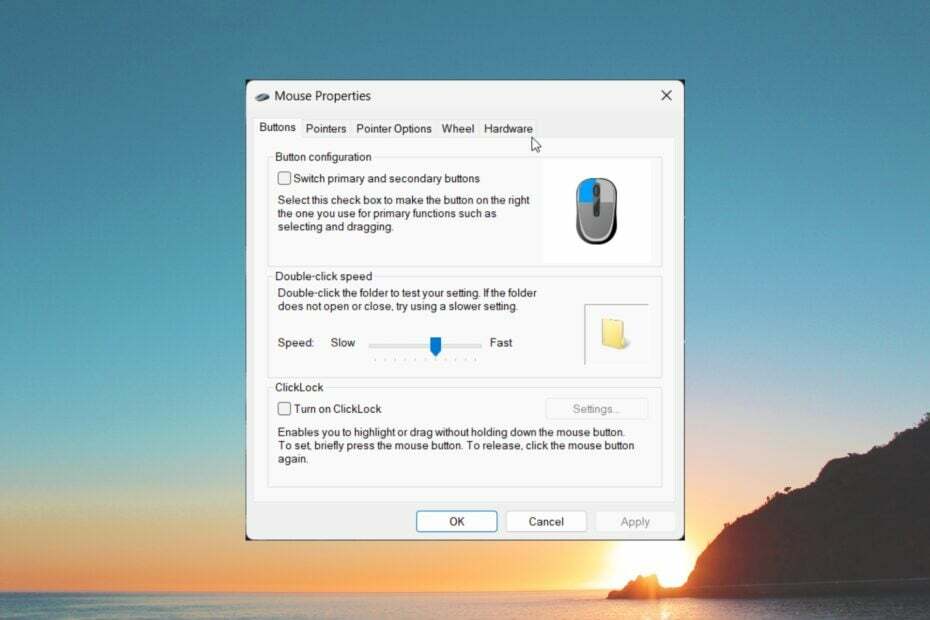
XINSTALAR HACIENDO CLIC EN EL ARCHIVO DE DESCARGA
- Descargar DriverFix (archivo de descarga verificado).
- Hacer clic Iniciar escaneo para encontrar todos los controladores problemáticos.
- Hacer clic Actualizar los controladores para obtener nuevas versiones y evitar fallas en el sistema.
- DriverFix ha sido descargado por 0 lectores este mes.
Hay ciertos casos en los que uno de los dispositivos de entrada esenciales de su PC, el mouse, no funcionará correctamente. En tales casos, es posible que deba reinstalar el controlador del mouse.
En esta guía, le explicaremos las diferentes formas que puede seguir para reinstalar el controlador del mouse en su PC con Windows. Entremos directamente en ello.
¿Por qué necesito reinstalar el controlador del mouse?
La reinstalación de controladores no solo es útil cuando el dispositivo no funciona correctamente, sino que también es útil cuando se ha mudado a una PC nueva o no puede actualizar los controladores de su dispositivo.
Aquí hay algunas razones por las que necesitaría reinstalar el controlador del mouse.
- El ratón no funciona correctamente. – El ratón no actuar sobre sus entradas y no está haciendo un trabajo perfecto.
- El controlador del mouse está desactualizado – Es probable que falten algunos archivos importantes debido a esto que no puede actualizar el controlador del ratón.
- Hay un conflicto de controladores – A menudo, las aplicaciones de terceros pueden interferir con los controladores del sistema y pueden hacer que se comporten mal, que es cuando necesitaría reinstalar el controlador del mouse.
Ahora, veamos las diferentes formas en que puede reinstalar fácil y rápidamente el controlador del mouse.
¿Cómo puedo reinstalar el controlador del mouse?
1. Reinstalar usando el Administrador de dispositivos
- presione el Ganar llave para abrir la Comenzar menú.
- Tipo Administrador de dispositivos y ábrelo.

- Ampliar la Ratones y otros dispositivos señaladores.
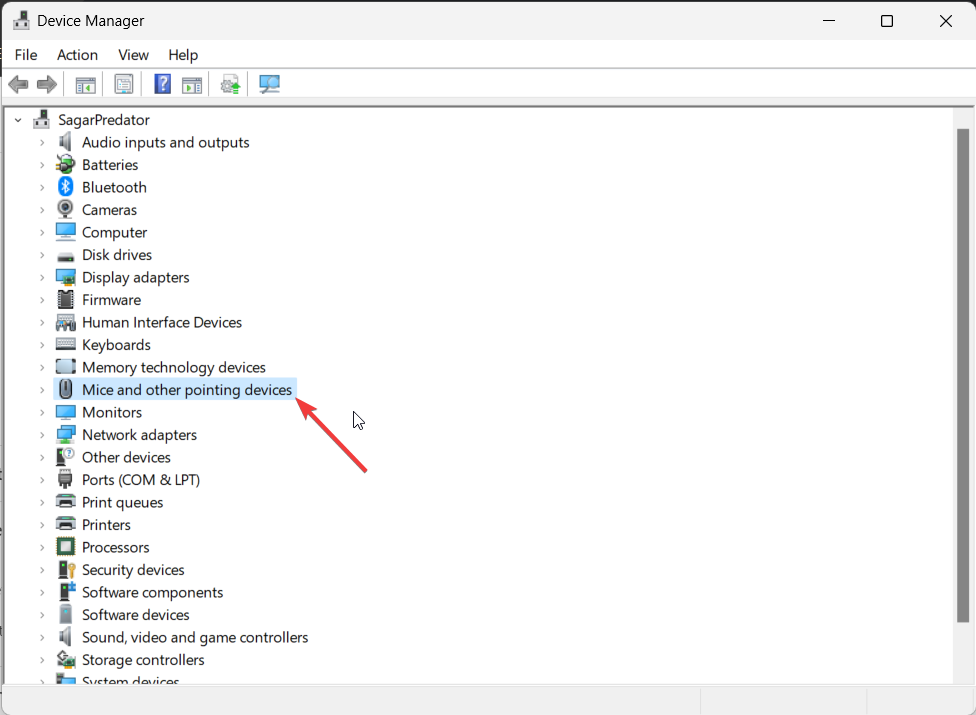
- Haga clic con el botón derecho del ratón y seleccione el Desinstalar dispositivo opción.
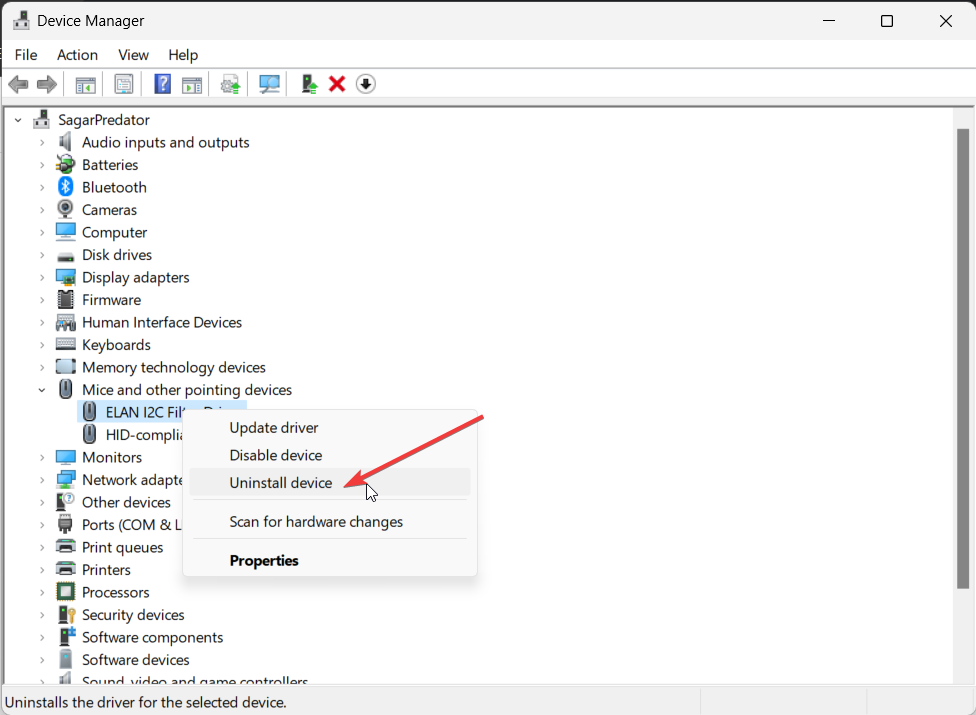
- Asegúrese de que la caja para Eliminar el software del controlador para este dispositivo es seleccionado.
- Reinicia tu computadora.
- Una vez que su PC se reinicie, el controlador del mouse se instalará automáticamente.
Esta es una de las formas más efectivas de reinstalar el controlador del mouse en su PC. No necesita volver a instalar el controlador desde el sitio web, el sistema lo hará por usted una vez que se inicie su PC.
- Cómo usar el resumen inteligente basado en IA en Teams
- Cómo activar el narrador de voz en Microsoft Excel
2. Descargue e instale el controlador manualmente
- Visite el sitio web oficial del fabricante del ratón.
- Descargue el controlador de mouse compatible para su mouse.
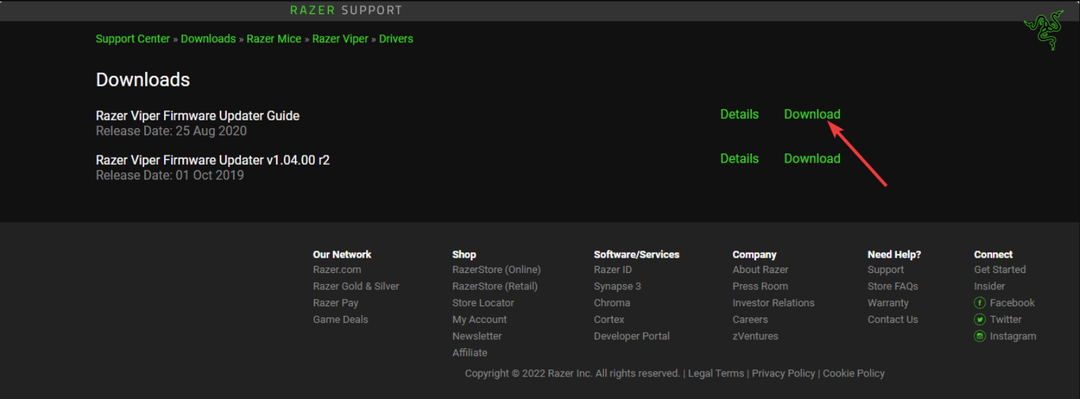
- Inicie el EXE, le preguntará si desea reparar o reinstalar el controlador. Seleccionar Reinstalar.
- Reinicia tu computadora.
Para su marca de mouse, hay una página de descarga de controlador de mouse dedicada que puede visitar usando cualquier navegador web. Para instalar los controladores de mouse y teclado de Microsoft, puede visitar este centro oficial de descarga de controladores.
En caso de que haya desinstalado el controlador del mouse en su PC y el controlador no se pueda reinstalar, siempre puede confiar en una herramienta de descarga de controladores dedicada.
A herramienta de actualización de controladores dedicada lo ayudará a actualizar todos los controladores obsoletos en su PC. Además, te recordará cuando necesites actualizar tus drivers para evitar contratiempos.
La reinstalación de controladores también puede ayudarlo a obtener la última actualización cuando vuelva a instalar el controlador en su PC.
Por lo tanto, debe emplear esta aplicación independiente para instalar o actualizar cualquier controlador en su PC de forma totalmente segura.

DriverFix
Vuelva a instalar cualquier tipo de controlador de mouse utilizando esta rica solución de controlador de base de datos.4. Usar actualización de Windows
- presione el Ganar + I llaves para abrir el Ajustes menú.
- Haga clic en actualizacion de Windows en el panel izquierdo.

- Selecciona el Buscar actualizaciones botón.

- Instala todas las actualizaciones pendientes.
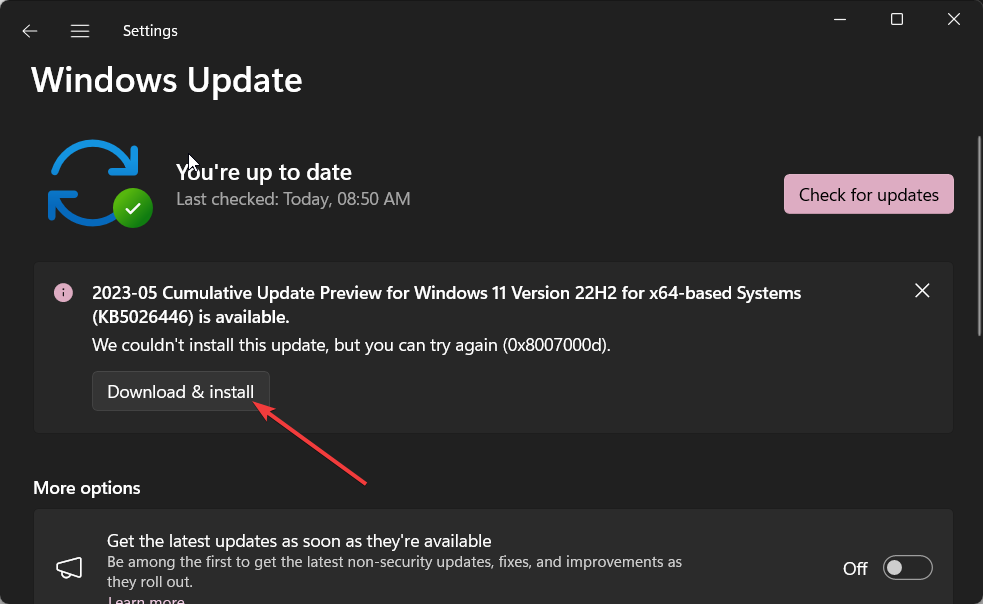
- Haga clic en Opciones avanzadas.
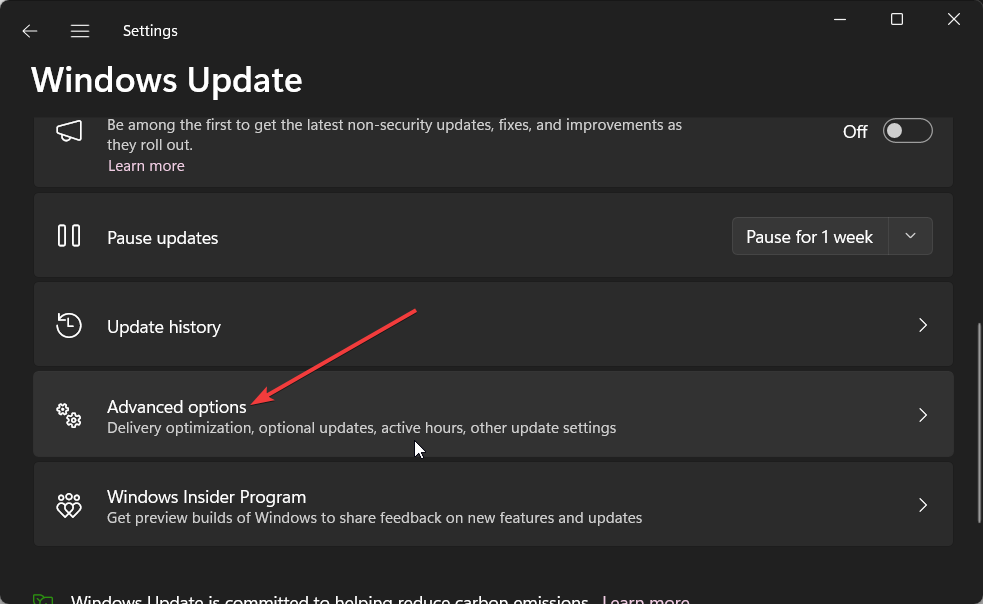
- Seleccionar Actualizaciones opcionales.
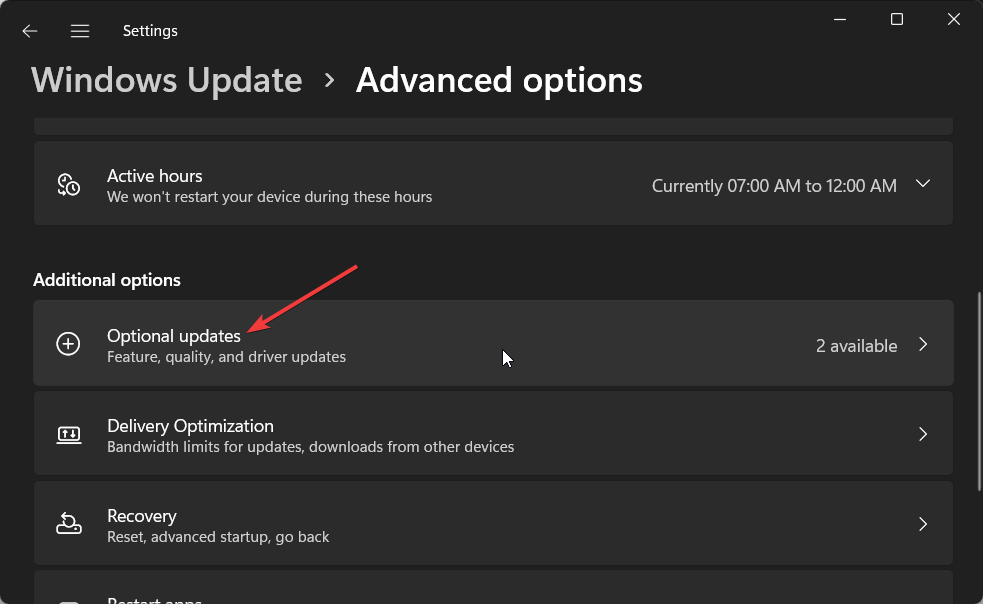
- Marque las casillas de las actualizaciones disponibles y presione Descargar e instalar botón.
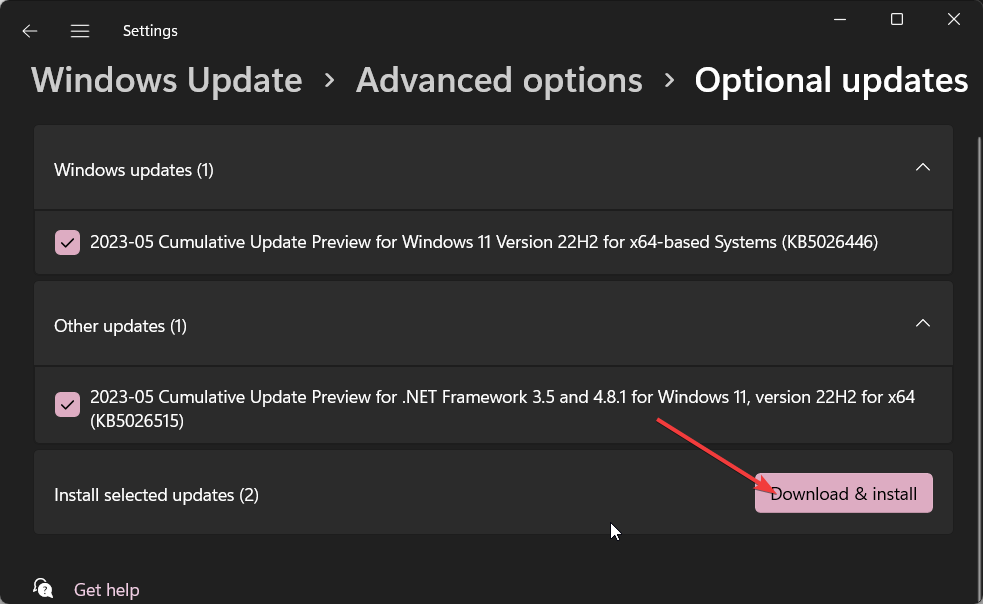
- Reinicie su PC.
A menudo, los controladores de mouse llegan como parte de la actualización de Windows, donde puede descargarlos e instalarlos para reinstalar el controlador de mouse en su PC. Además, no olvide consultar la sección Actualizaciones opcionales para los controladores del mouse.
Los controladores de mouse no son necesarios si tiene un mouse simple con botones no personalizables. Sin embargo, si posee un mouse con varios botones e iluminación RGB, debe instalar los controladores del mouse para personalizarlos según sus necesidades.
Eso es todo de nosotros en esta guía. Tenemos una guía que explica cómo puede resolver el ID de evento 5379 donde el mouse se desconecta con frecuencia.
Para algunos usuarios, la el menú contextual del botón derecho no aparece. Si también enfrenta el mismo problema, debe aplicar las soluciones en nuestra guía para resolver el problema.
Además, los usuarios de Windows 11 se han quejado de que el sensibilidad del mouse en sus PC cambios sin su entrada. Estos problemas se pueden resolver fácilmente aplicando las soluciones de nuestra guía.
Háganos saber en los comentarios a continuación, cuál de las soluciones anteriores utilizó para reinstalar el controlador del mouse en su PC.
¿Sigues teniendo problemas? Solucionarlos con esta herramienta:
PATROCINADO
Algunos problemas relacionados con los controladores se pueden resolver más rápido mediante el uso de una herramienta dedicada. Si aún tiene problemas con sus controladores, simplemente descargue DriverFix y póngalo en funcionamiento con unos pocos clics. ¡Después de eso, deje que se haga cargo y corrija todos sus errores en poco tiempo!

![El mejor mouse Bluetooth para comprar [Guía 2021]](/f/c40af4c94599f1d4618c4d234fbd9039.jpg?width=300&height=460)
